
7 cách tăng hiệu năng laptop nhất định phải biết
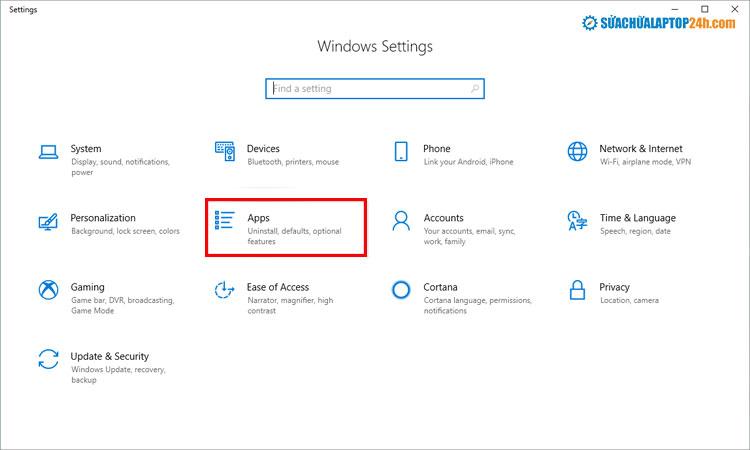
Cách tăng hiệu năng laptop hiệu quả
Có nhiều mẹo khác nhau để tăng hiệu suất laptop một cách tiết kiệm và dễ thực hiện. Những điều chỉnh nhỏ này có vẻ như không tăng tốc hiệu suất máy tính của bạn, nhưng khi kết hợp lại, chúng sẽ làm cho laptop chạy nhanh hơn đáng kể đấy.
Máy tính thường có một số ứng dụng được cài đặt sẵn nhưng nhiều người sẽ không sử dụng đến. Do đó, bạn nên gỡ ngay những phần mềm này để hạn chế ngốn tài nguyên hệ thống, giúp laptop chạy mượt hơn.
Cách thực hiện như sau:
Bước 1: Nhấn tổ hợp phím Windows + I để mở Settings > Chọn Apps.

Chọn mục Apps như hình
Bước 3: Chọn tiếp mục App & Features.
Khi đó, bạn sẽ thấy danh sách các chương trình đang được cài đặt trên laptop ở bên trái màn hình.

Chọn App & Features
Bước 4: Nhấn chọn phần mềm không sử dụng > nhấn Uninstall để gỡ cài đặt.

Chọn Uninstall để gỡ cài đặt các ứng dụng không dùng đến và tăng hiệu năng cho máy
Duy trì thói quen xóa các tệp Temp hoặc Tệp tạm thời 2 lần/tuần là một cách tăng hiệu năng laptop hiệu quả. Các tệp tạm thời này được tạo và lưu trữ khi sử dụng phần mềm chỉnh sửa đồ họa, video hoặc phương tiện, … làm tiêu tốn nhiều dung lượng hơn. Cách thực hiện như sau:
- Nhấn phím Windows + R để mở hộp thoại Run > Nhập lệnh %temp% rồi nhấn Enter.

Nhập lệnh như hình để truy cập vào thư mục tệp rác
-
Nhấn Ctrl + A để bôi đen toàn bộ > click chuột phải vào vùng đã chọn > chọn Delete > Nhấn Yes để xác nhận xóa toàn bộ tệp Temp.

Nhấn Yes để xóa toàn bộ tệp
Thực hiện tương tự để xóa các tệp tạm thời bằng cách nhập lệnh prefetch vào hộp thoại Run. Bên cạnh đó, bạn cũng nên xóa toàn bộ file trong thùng rác bằng cách: Nhấn chuột phải vào biểu tượng thùng rác > chọn Empty Recycle bin.

Chọn Empty Recycle bin để xóa toàn bộ dữ liệu trong thùng rác
Một trong những nguyên nhân phổ biến khiến máy tính, laptop khởi động chậm chạp hơn là do cài đặt nhiều phần mềm tự động khởi động cùng Windows. Thậm chí sau đó, các phần mềm này còn tiếp tục chạy nền dù người dùng không sử dụng. Do đó, bạn nên chọn lọc và hãy giảm bớt các chương trình khởi động cùng hệ thống như sau:
Bước 1: Nhấn chuột phải tại thanh Taskbar > chọn Task Manager.

Chọn Task Manager như hình
Bước 2: Chọn tab Startup > kích chuột vào ứng dụng không cần thiết khởi động cùng hệ thống > chọn Disable.

Chọn Disable các ứng dụng khởi động cùng hệ thống như hình để tăng tốc laptop Windows 10
Virus và các phần mềm gián điệp có thể là nguyên nhân khiến laptop bị giảm hiệu suất, Windows 10 đã tích hợp sẵn phần mềm diệt virus Windows Defender, khởi chạy ở chế độ nền để đảm bảo an toàn cho máy tính. Tuy nhiên, laptop vẫn có nguy cơ bị nhiễm virus khi bạn tắt Windows Defender tạm thời hoặc chưa cập nhật bản mới nhất.
Bạn có thể chủ động quét virus bằng Windows Security để tăng tốc laptop Win 10 như sau:
- Nhập tìm kiếm và chọn Windows Security trong thanh tìm kiếm của menu Start
- Chọn Virus or Threat Protection.

Chọn Virus or Threat Protection như hình
- Chọn Quick Scan hoặc Scan Option để quét virus và phần mềm gián điệp.

Chọn Quick scan
Trên ổ cứng mỗi máy tính đều có nhiều tệp và chương trình đã lâu không được sử dụng hoặc không cần thiết, nhưng chiếm lượng lớn dung lượng và gây chậm lag hệ thống. Do đó, bạn hãy sử dụng Disk Cleanup để tìm những ứng dụng và tập tin có thể bị xóa khỏi máy tính.
Cách thực hiện như sau:
- Tìm kiếm và truy cập Disk Cleanup từ thanh menu Start.

Nhập tìm kiếm và mở Disk Cleanup
- Chọn ổ cần dọn dẹp > nhấn OK > Tiếp tục nhấn OK để xác nhận.

Nhấn mũi tên và chọn ổ cần dọn dẹp
Bạn cũng nên thường xuyên chống phân mảnh đĩa để tăng hiệu năng laptop. Windows có công cụ Optimize Drives mà bạn có thể truy cập từ nút Start hoặc hộp tìm kiếm Cortana.
Nếu laptop bạn đang sử dụng ổ cứng HDD truyền thống, hãy gắn thêm ổ cứng SSD. Nâng cấp SSD sẽ cải thiện đáng kể tốc độ của laptop khi khởi động trong 10-15s và thời gian chờ tải gần như bằng 0. Tuy nhiên, để nâng cấp an toàn, bạn nên mang laptop đến đơn vị sửa chữa uy tín để được hỗ trợ tư vấn và lắp đặt đúng cách.
Tăng bộ nhớ RAM là một cách tăng hiệu năng laptop rõ rệt. Việc nâng cấp RAM cho laptop sẽ giúp laptop xử lý thông tin nhanh chóng hơn, làm việc đa nhiệm tốt hơn, từ đó cải thiện hiệu suất vượt trội.
Bạn hãy kiểm tra thông tin RAM laptop như sau:
- Nhấn chuột phải vào thanh Taskbar > chọn Task Manager
- Chọn tab Performance > chọn Memory.
Xem dung lượng RAM còn trống để nâng cấp RAM phù hợp, tăng hiệu năng laptop
Trên đây là 7 cách tăng hiệu năng laptop hiệu quả mà Sửa chữa Laptop 24h gợi ý đến bạn. Nếu cần nâng cấp SSD, nâng cấp RAM laptop, hãy liên hệ ngay Hotline 1800 6024 hoặc mang máy trực tiếp đến cơ sở Sửa chữa Laptop 24h gần nhất để được hỗ trợ nhé.
Link nội dung: https://khoaqhqt.edu.vn/cach-nang-cap-laptop-chay-nhanh-hon-a57752.html